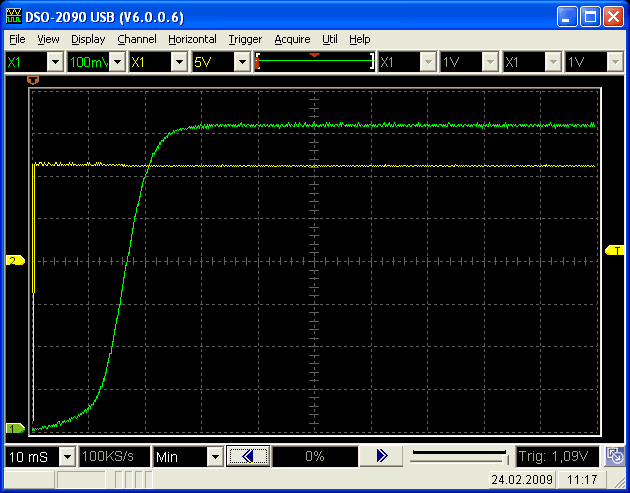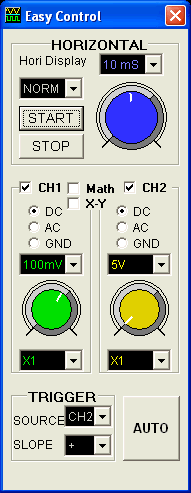Software: SimX - Parameterfindung - Permeabilitaet - Versuchsdurchfuehrung: Unterschied zwischen den Versionen
Aus OptiYummy
Zur Navigation springenZur Suche springen
KKeine Bearbeitungszusammenfassung |
|||
| (14 dazwischenliegende Versionen von einem anderen Benutzer werden nicht angezeigt) | |||
| Zeile 1: | Zeile 1: | ||
{{DISPLAYTITLE:<span style="position: absolute; clip: rect(1px 1px 1px 1px); clip: rect(1px, 1px, 1px, 1px);">{{FULLPAGENAME}}</span>}} | |||
[[Software:_SimX_-_Parameterfindung_-_Permeabilitaet|↑]] <div align="center"> [[Software:_SimX_-_Parameterfindung_-_Permeabilitaet_-_Messversuchsstand|←]] [[Software:_SimX_-_Parameterfindung_-_Permeabilitaet_-_Optimierungsexperiment|→]] </div> | [[Software:_SimX_-_Parameterfindung_-_Permeabilitaet|↑]] <div align="center"> [[Software:_SimX_-_Parameterfindung_-_Permeabilitaet_-_Messversuchsstand|←]] [[Software:_SimX_-_Parameterfindung_-_Permeabilitaet_-_Optimierungsexperiment|→]] </div> | ||
<div align="center">''' Versuchsdurchführung '''</div> | <div align="center">''' Versuchsdurchführung '''</div> | ||
<div align="center"> [[Bild:Software_SimX_-_Parameterfindung_-_Permeabilitaet_-_softscope_konfiguration.gif| ]] </div> | <div align="center"> [[Bild:Software_SimX_-_Parameterfindung_-_Permeabilitaet_-_softscope_konfiguration.gif| ]] </div> | ||
'''1. Zeitbereich (Time):''' | '''1. Zeitbereich (Time):'''[[Bild:Software_SimX_-_Parameterfindung_-_Permeabilitaet_-_softscope_konfig-easycontrol.gif|right]] | ||
* Ist so groß zu wählen, dass der Strom während der Messzeit sich auf seinen Endwert einstellt. | * Ist so groß zu wählen, dass der Strom während der Messzeit sich auf seinen Endwert einstellt. | ||
* Der Stromanstieg soll im Zeitfenster einen möglichst großen Anteil einnehmen. | * Der Stromanstieg soll im Zeitfenster einen möglichst großen Anteil einnehmen. | ||
* Empfohlene Werte =4 ms/DIV bzw. 10 ms/DIV | * Empfohlene Werte =4 ms/DIV bzw. 10 ms/DIV | ||
* Der gesamte Bereich besitzt 10 DIV (Einteilungen), d.h. man erfasst einen Bereich von 40 ms bzw. 100 ms. | * Der gesamte Bereich besitzt 10 DIV (Einteilungen), d.h. man erfasst einen Bereich von 40 ms bzw. 100 ms. | ||
'''2. Strom‑Messung (CH1):''' | '''2. Strom‑Messung (CH1-DC):''' | ||
* Der Strom beträgt max. 7 A durch einen Messwiderstand von 0.1 Ω. | * Der Strom beträgt max. 7 A durch einen Messwiderstand von 0.1 Ω. | ||
* Die max. zu messende Spannung beträgt demzufolge 0.7 V | * Die max. zu messende Spannung beträgt demzufolge 0.7 V | ||
* Die vertikale Skale umfasst | * Die vertikale Skale umfasst 8 DIV. Messwerte außerhalb des Skalenbereiches werden auf den Skalenbereich "beschnitten". | ||
* Günstig sind also | * Günstig sind also 100 mV/DIV, um damit einen Bereich von 0 V bis 0.8 V zu erfassen. Das gelingt, wenn man die Null-Linie für CH1 auf den unteren Rand platziert. | ||
* Als Teilungsfaktor für die Tastspitze (Probe Attenuation) muss | * Als Teilungsfaktor für die Tastspitze (Probe Attenuation) muss X1 eingestellt sein. | ||
'''3. Spannungsmessung (CH2):''' | '''3. Spannungsmessung (CH2-DC):''' | ||
* Die Betriebsspannung beträgt im eingeschalteten Zustand +12 V. | * Die Betriebsspannung beträgt im eingeschalteten Zustand +12 V. | ||
* Beim Abschalten tritt eine negative Spannungsspitze auf, welche durch den Varistor am Eingang der Mess-Schaltung auf | * Beim Abschalten tritt eine negative Spannungsspitze auf, welche durch den Varistor am Eingang der Mess-Schaltung auf ca. ‑20 V begrenzt wird. | ||
* Günstig sind also 5 V/DIV, um damit einen Bereich von ±20 V zu erfassen. | * Günstig sind also 5 V/DIV, um damit ohne Verschiebung der Null-Linie einen Bereich von ±20 V zu erfassen. | ||
* | * Als Teilungsfaktor für die Tastspitze (Probe Attenuation) sollte hier ebenfalls X1 benutzt werden. | ||
'''4. Auslösen der Messung (Trigger):''' | '''4. Auslösen der Messung (Trigger):''' | ||
* Das Einschalten der Betriebsspannung soll den Messvorgang auslösen. | * Das Einschalten der Betriebsspannung soll den Messvorgang auslösen. | ||
* Dazu ist für den Trigger CH2 auszuwählen. | * Dazu ist für den Trigger CH2 auszuwählen. Der Trigger muss durch den positiven Anstieg '''(+)''' des Eingangssignals ausgelöst werden. | ||
* | * Im Beispiel wurde ein Triggerpegel von ca. 1 V gewählt. | ||
* Obwohl nur eine "Single"-Messung durchgeführt wird, muss man "'''Normal'''"-Triggerung wählen. Anderenfalls löst das verwendete Digital-Oszilloskop die Messung nicht aus! | |||
* '''Hinweis:''' Die Messzeit beginnt am linken Rand des Diagramms mit dem Zeitpunkt t=0 s. Deshalb muss der Trigger-Punkt am linken Rand des Diagramms platziert werden (Position bei 0%). | |||
Man überprüft durch kurzes Einschalten des Magneten (wenige Sekunden!), ob die Messung wie gewünscht durchgeführt wird. Dabei | Man überprüft durch kurzes Einschalten des Magneten (wenige Sekunden!), ob die Messung wie gewünscht durchgeführt wird. Dabei kann manchmal beim Ausschalten ein erneuter Messvorgang ausgelöst werden. In solch einem Fall müsste man die Messung wiederholen. | ||
'''Achtung:''' Man darf nicht vergessen, vor der "richtigen" Messung den Eisenkreis zu entmagnetisieren! | '''Achtung:''' Man darf nicht vergessen, vor der "richtigen" Messung den Eisenkreis zu entmagnetisieren! | ||
Der aufgezeichnete Stromverlauf kann als Text-Datei in das Simulationsmodell eingespeist werden: | |||
* Mittels '''''File - Save As Excel''''' erzeugen wir dafür zuerst eine Excel-Datei '''Eisen_xx.xls''' mit '''xx'''=Nummer des benutzten Magnetkreises. | |||
* Aus der im Excel-Programm geöffneten Tabelle erzeugen wir dann die Datei '''Eisen_xx.txt''' (Tabstopp-getrennt) mittels '''''Datei - Speichern unter'''''. Eventuelle Warnungen quittieren wir mit OK bzw. JA. | |||
<div align="center"> [[Software:_SimX_-_Parameterfindung_-_Permeabilitaet_-_Messversuchsstand|←]] [[Software:_SimX_-_Parameterfindung_-_Permeabilitaet_-_Optimierungsexperiment|→]] </div> | <div align="center"> [[Software:_SimX_-_Parameterfindung_-_Permeabilitaet_-_Messversuchsstand|←]] [[Software:_SimX_-_Parameterfindung_-_Permeabilitaet_-_Optimierungsexperiment|→]] </div> | ||
Aktuelle Version vom 27. November 2019, 10:41 Uhr
Versuchsdurchführung
1. Zeitbereich (Time):
- Ist so groß zu wählen, dass der Strom während der Messzeit sich auf seinen Endwert einstellt.
- Der Stromanstieg soll im Zeitfenster einen möglichst großen Anteil einnehmen.
- Empfohlene Werte =4 ms/DIV bzw. 10 ms/DIV
- Der gesamte Bereich besitzt 10 DIV (Einteilungen), d.h. man erfasst einen Bereich von 40 ms bzw. 100 ms.
2. Strom‑Messung (CH1-DC):
- Der Strom beträgt max. 7 A durch einen Messwiderstand von 0.1 Ω.
- Die max. zu messende Spannung beträgt demzufolge 0.7 V
- Die vertikale Skale umfasst 8 DIV. Messwerte außerhalb des Skalenbereiches werden auf den Skalenbereich "beschnitten".
- Günstig sind also 100 mV/DIV, um damit einen Bereich von 0 V bis 0.8 V zu erfassen. Das gelingt, wenn man die Null-Linie für CH1 auf den unteren Rand platziert.
- Als Teilungsfaktor für die Tastspitze (Probe Attenuation) muss X1 eingestellt sein.
3. Spannungsmessung (CH2-DC):
- Die Betriebsspannung beträgt im eingeschalteten Zustand +12 V.
- Beim Abschalten tritt eine negative Spannungsspitze auf, welche durch den Varistor am Eingang der Mess-Schaltung auf ca. ‑20 V begrenzt wird.
- Günstig sind also 5 V/DIV, um damit ohne Verschiebung der Null-Linie einen Bereich von ±20 V zu erfassen.
- Als Teilungsfaktor für die Tastspitze (Probe Attenuation) sollte hier ebenfalls X1 benutzt werden.
4. Auslösen der Messung (Trigger):
- Das Einschalten der Betriebsspannung soll den Messvorgang auslösen.
- Dazu ist für den Trigger CH2 auszuwählen. Der Trigger muss durch den positiven Anstieg (+) des Eingangssignals ausgelöst werden.
- Im Beispiel wurde ein Triggerpegel von ca. 1 V gewählt.
- Obwohl nur eine "Single"-Messung durchgeführt wird, muss man "Normal"-Triggerung wählen. Anderenfalls löst das verwendete Digital-Oszilloskop die Messung nicht aus!
- Hinweis: Die Messzeit beginnt am linken Rand des Diagramms mit dem Zeitpunkt t=0 s. Deshalb muss der Trigger-Punkt am linken Rand des Diagramms platziert werden (Position bei 0%).
Man überprüft durch kurzes Einschalten des Magneten (wenige Sekunden!), ob die Messung wie gewünscht durchgeführt wird. Dabei kann manchmal beim Ausschalten ein erneuter Messvorgang ausgelöst werden. In solch einem Fall müsste man die Messung wiederholen.
Achtung: Man darf nicht vergessen, vor der "richtigen" Messung den Eisenkreis zu entmagnetisieren!
Der aufgezeichnete Stromverlauf kann als Text-Datei in das Simulationsmodell eingespeist werden:
- Mittels File - Save As Excel erzeugen wir dafür zuerst eine Excel-Datei Eisen_xx.xls mit xx=Nummer des benutzten Magnetkreises.
- Aus der im Excel-Programm geöffneten Tabelle erzeugen wir dann die Datei Eisen_xx.txt (Tabstopp-getrennt) mittels Datei - Speichern unter. Eventuelle Warnungen quittieren wir mit OK bzw. JA.